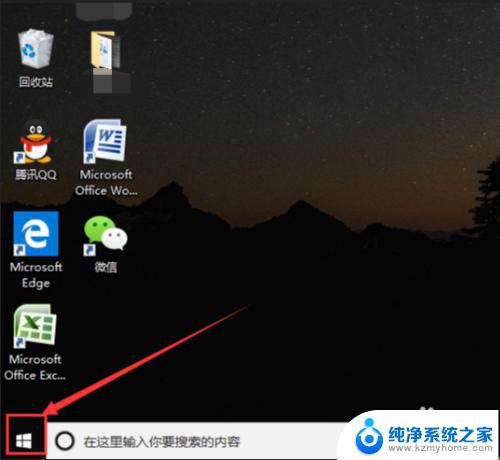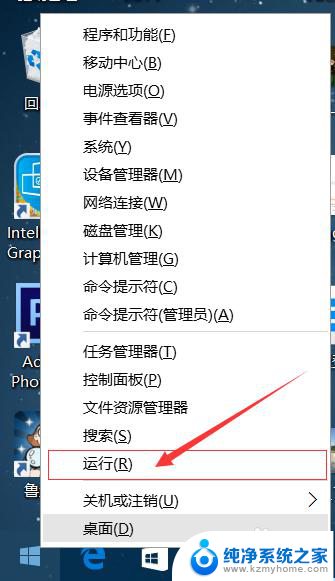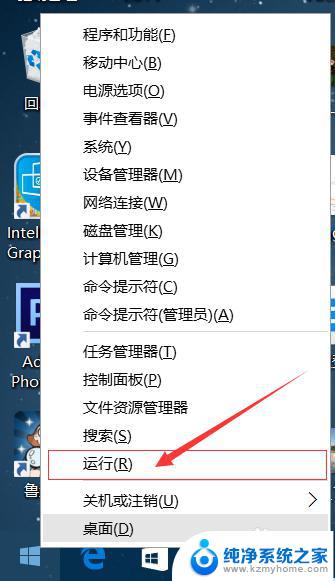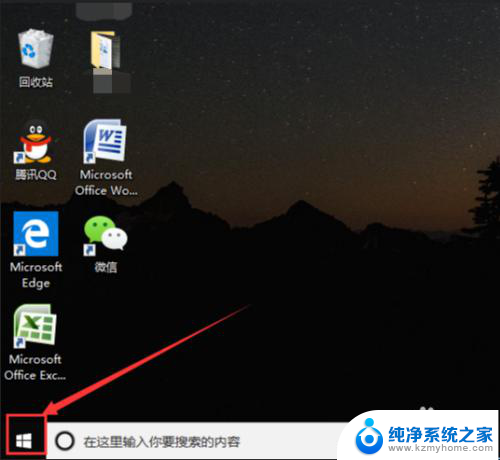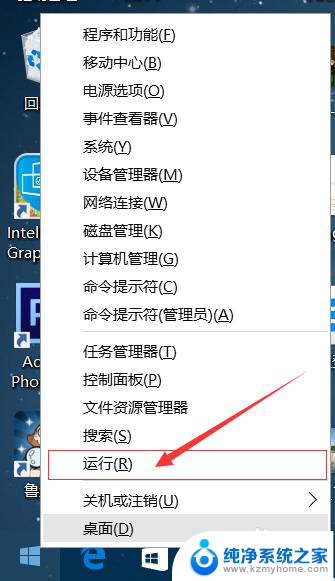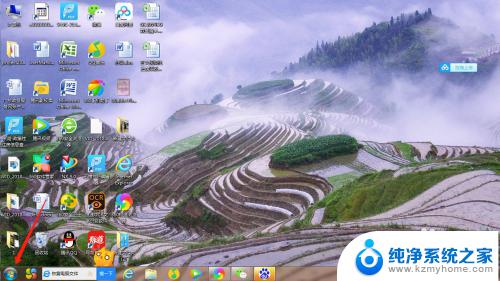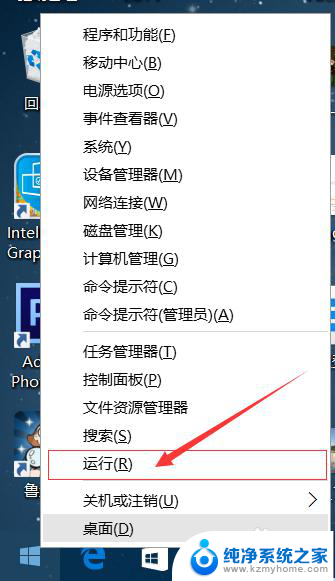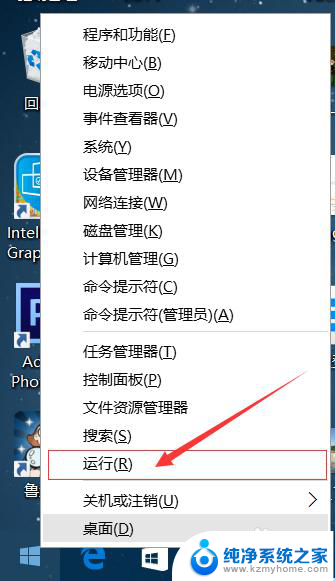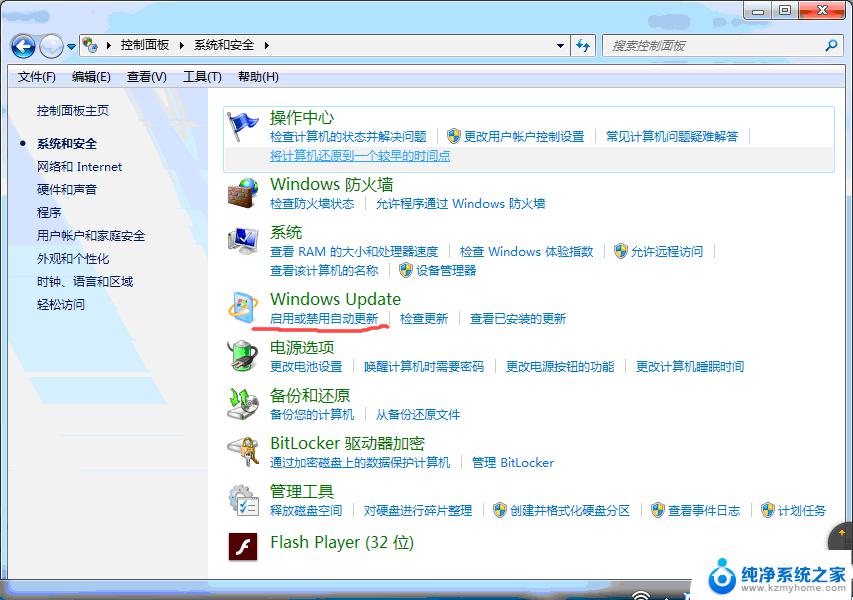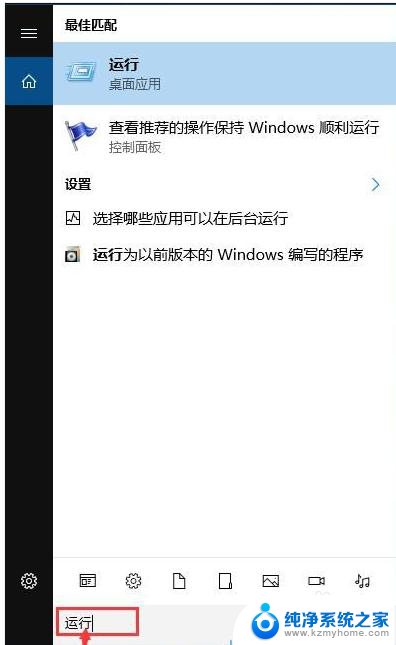电脑如何关闭系统自动更新 Win10电脑如何关闭自动更新
更新时间:2023-10-27 11:44:38作者:yang
电脑如何关闭系统自动更新,在我们使用电脑的过程中,系统的自动更新是必不可少的一项功能,有时候我们可能并不希望系统自动更新,特别是在某些时刻我们需要稳定的系统环境。对于Win10电脑用户来说,关闭自动更新就成为了一项必备技能。究竟如何关闭系统的自动更新呢?下面将为大家详细介绍Win10电脑如何关闭自动更新的方法。
操作方法:
1.单击开始菜单,进入【设置】。
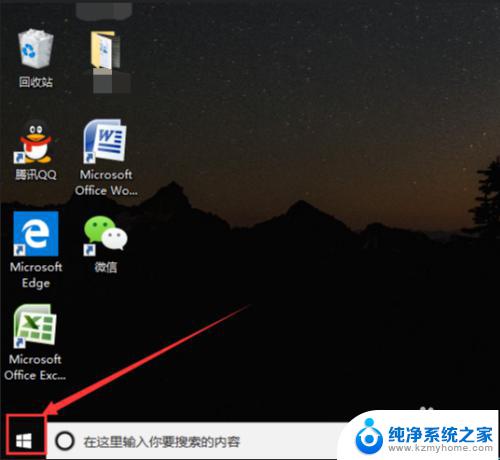
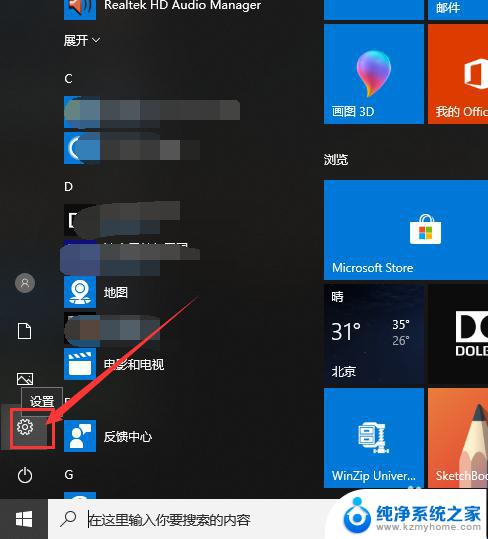
2.在页面的搜索栏中输入“服务”,然后点击【查看本地服务】。
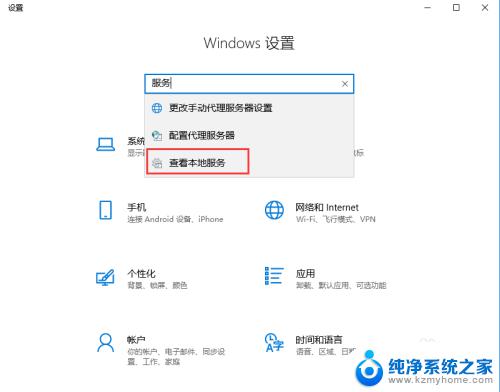
3.在页面右侧中找到【Windows Update】,双击进入属性,然后在【启动类型】中选择【手动】或者【禁用】。
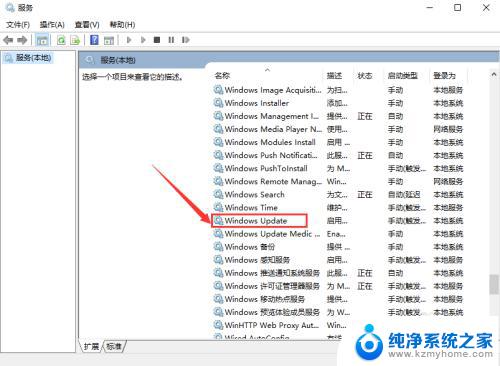
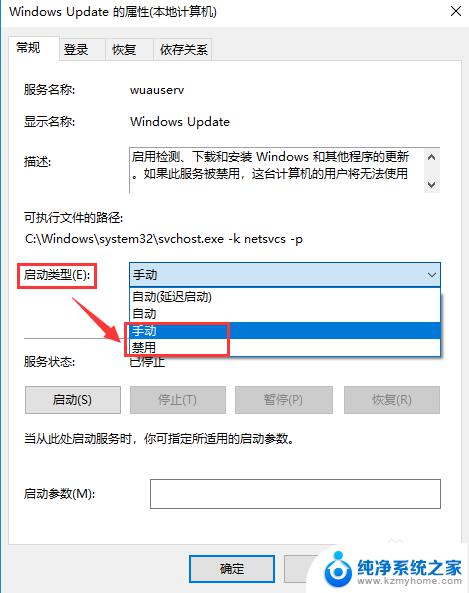
4.选择完成后,还有很重要的一步。点击页面上方的【恢复】,将“第一次失败,第二次失败和后续失败”都选择为【无操作】。
然后点击页面下方的【应用】,最后点击【确定】就可以了。
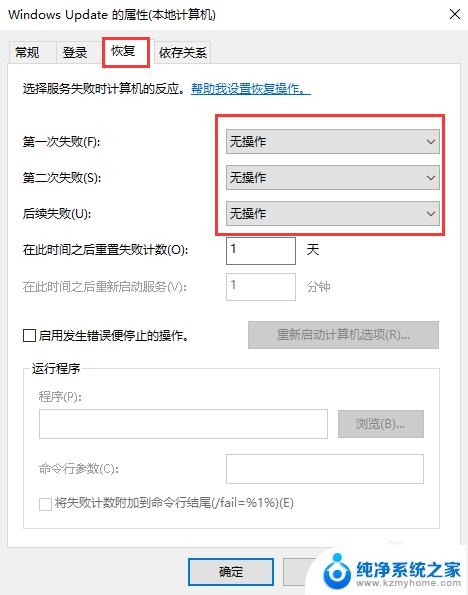
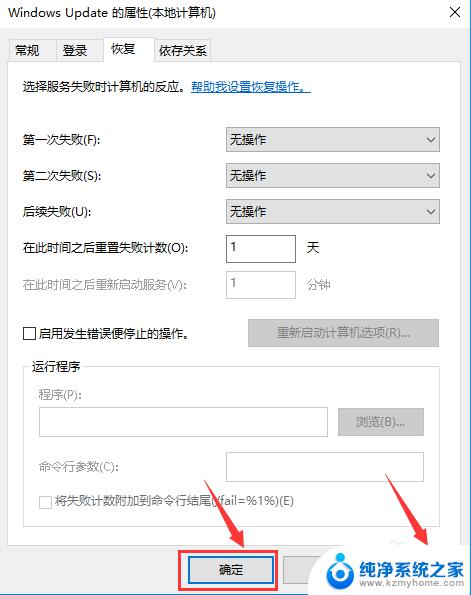
以上就是如何关闭系统自动更新的全部内容,需要的用户可以按照这些步骤进行操作,希望能够对大家有所帮助。